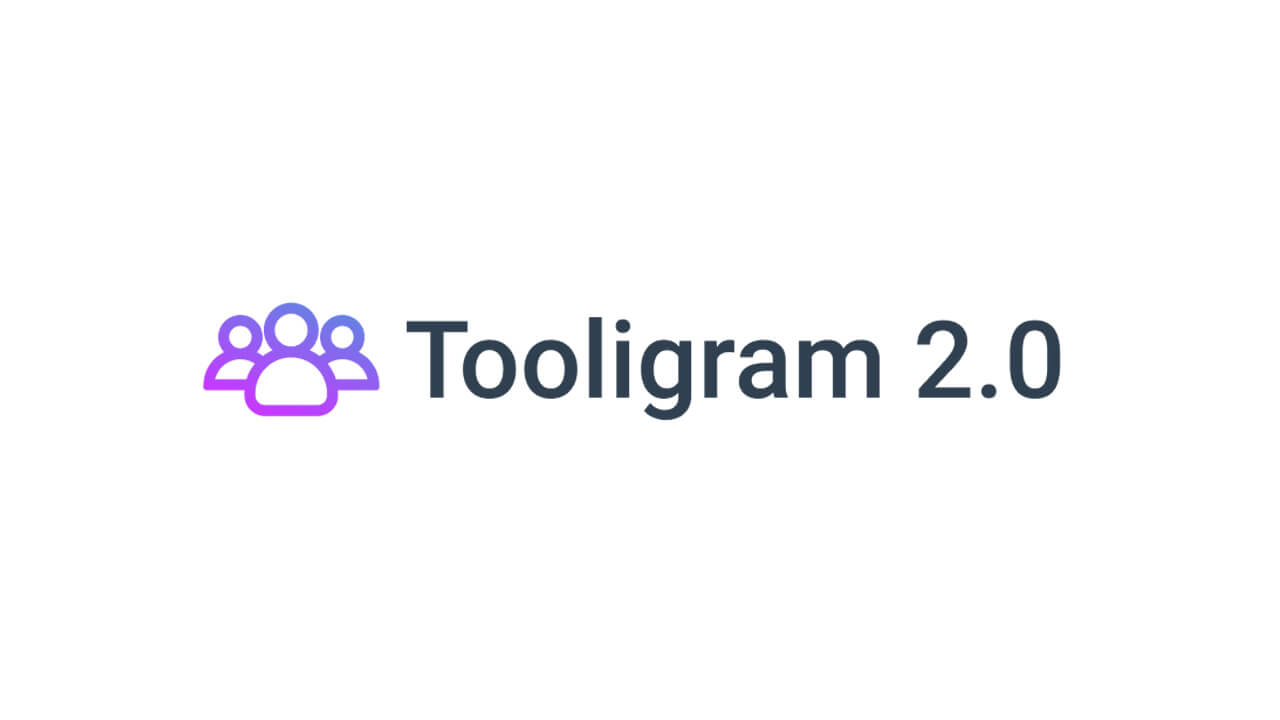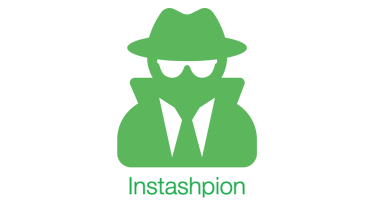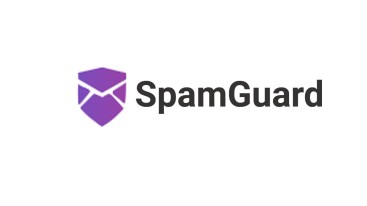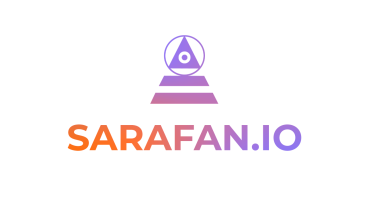30.нояб.2020
30.нояб.2020 18199
18199Инстаграм маски для историй – 5 способов как включить и использовать
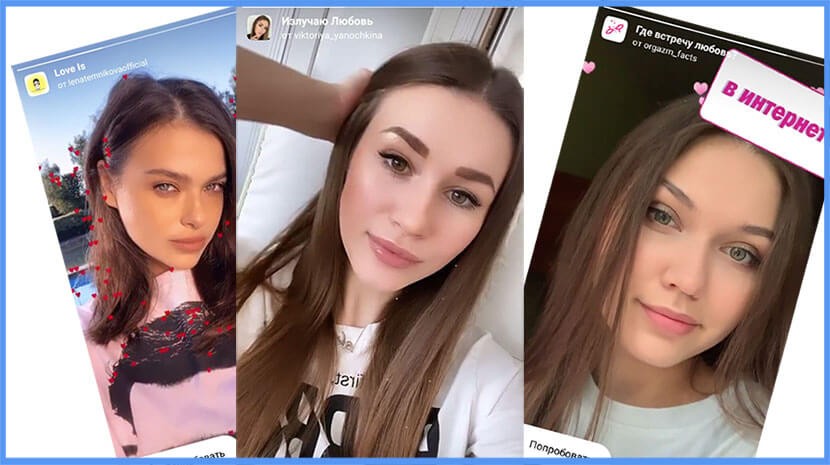
Из этой статьи вы узнаете о масках для Инстаграм всё что знаем мы.
Расскажем и пошагово опишем: что такое маски для стрис и как они работают, покажем все источники их поиска, как скачать, включить и использовать новые эффекты в своём аккаунте.
Если какие-то из тем вам уже известны, можно перейти к навигации по статье и сразу открыть нужный раздел или читайте с начала и до конца, чтобы не упустить ни чего важного.
Здесь мы постарались раскрыть все темы связанные с масками для Инстаграм.
Что такое маска в Инстаграм
Маска – это элемент виртуальной, а точнее дополненной реальности (AR), привязывающийся к определённому объекту в фокусе камеры. Чаще всего объектом привязки является лицо пользователя, отсюда и название «маска».
Принцип работы маски: когда камера смартфона «видит» лицо человека, алгоритм Инстаграм автоматически рисует на лице сердечки, бороду или чуть заметный макияж, всё зависит от типа маски и фантазии её создателя.
Маски используют для съёмки фото или видео в сторис, реже в прямых эфирах, а так же при создании историй с музыкой.
Интересные истории побуждают подписчиков пользоваться навигацией в сторис и взаимодействовать с контентом, давать ответы и отправлять реакции, статистику по которым можно изучить в течении 48 часов и узнать кто смотрел ваши истории.

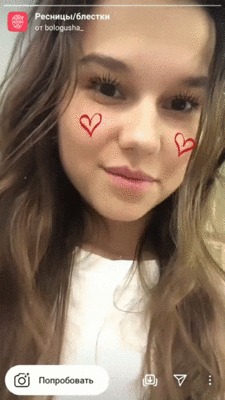
В приложении Инстаграм, как для Andriod, так и для IOS, функция масок включена по умолчанию. Т.е. активировать, добавить новые, попробовать накладывать маски на свои видео, а так же создать свою маску и загрузить её чтобы она стала доступна при просмотре эффектов, может любой пользователь Instagram.
Делайте фото с масками и экспериментируйте, например: можно спросить у подписчиков какая маска лучше, если из фотографий сделать коллаж или наложить в одной истории фото на тото.
Где найти маски в Инстаграм
Как мы писали выше Facebook (Инстаграм принадлежит Фейсбуку) включил доступ к маскам всем пользователям социальной сети. Но стандартные эффекты есть у всех и они быстро приедаются, по этому возникает необходимость искать новые маски, чтобы фотографировать и записывать уникальный контент для сторис.
На сегодня существует несколько способов находить маски в Инстаграм и включить их в коллекцию на своём аккаунте. Далее мы напишем откуда брать и где искать маски.
Как найти маску в редакторе сторис
Самый первый способ опробовать установленные эффекты – это включить свой телефон, открыть приложение Инстаграм и войти в режим создания сторис.
В нижней части экрана, там где находится кнопка записи. пользователю доступны все сохранённые эффекты, которые можно использовать для сторис.
Для того чтобы выбрать и активировать маску, нужно перемещать их вправо. Выберите любую из них и примерьте на себя, посмотрите как она будет работать.
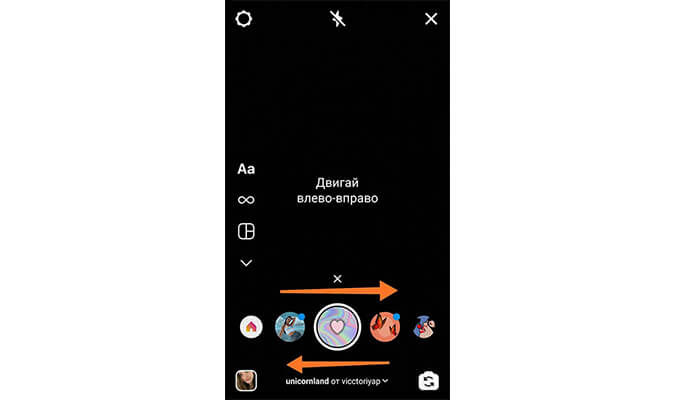
Под выбранным эффектом находится название маски и имя автора, который её создал. В случае со стандартными масками в качестве автора будет указан Instagram.
Запишите видео с маской и отметьте в ней друзей с помощью специального стикера или надписи на сторис, используя знак @, друг увидит упоминание и обязательно оценит вашу историю.
Как найти маску в галерее эффектов
При клике по названию маски, будет открыто подробное описание данного эффекта, а так же несколько кнопок, о которых расскажем позже. Сейчас нас интересует только «Просмотр эффектов». При переходе по этой ссылке открывается галерея эффектов.
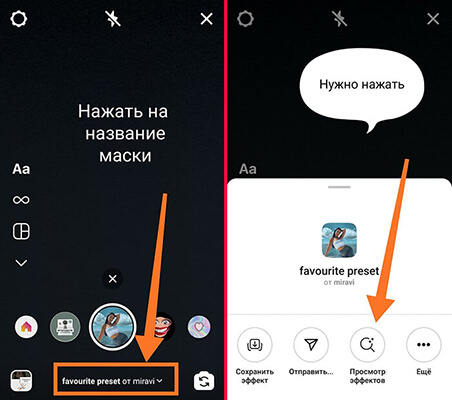
В галерее находятся плитки–превью самых популярных, по мнению Инстаграм, масок, пролистывая которые можно видеть, как тот или иной эффект выглядит, его название и имя автора.
Если нажать на плитку, откроется предпросмотр маски, а так же появятся кнопки, позволяющие попробовать данный фильтр в своей истории, добавить маску себе, отправить ссылку на эффект сообщением другу или перейти в профиль создателя.
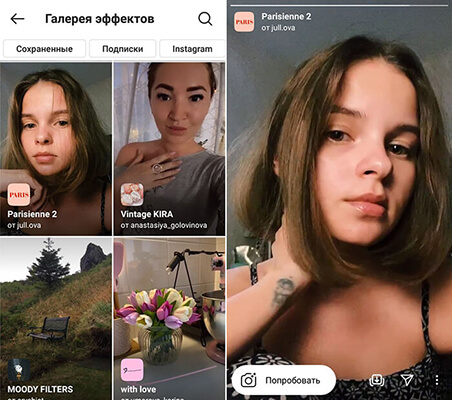
В режиме предпросмотра, маски можно пролистывать касанием по левому или правому краю экрана.
В верхней части галереи эффектов находятся названия категорий масок. Вторая ссылка «Подписки», здесь можно видеть маски тех, на кого вы подписаны. Если этой кнопки нет, значит в числе ваших подписок нет тех, кто когда-либо создавал и загружал собственные эффекты в Инстаграм.
Список доступных категорий можно проматывать движением влево, выбрать нужную и просмотреть маски из этой категории.
Поиск масок по названию и ключевым словам
Найти маски в Инстаграм можно по ключевым словам, используя ту же галерею эффектов. Для этого нажмите на название уже установленной маски, чтобы открыть подробности и по кнопке «Просмотр эффектов» перейдите в галерею эффектов.
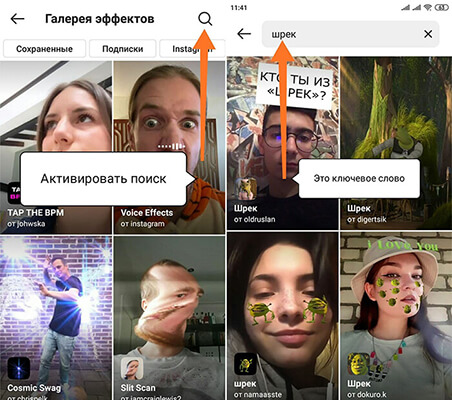
Далее в правом верхнем углу активируйте функцию поиска, нажав на значок лупы. Теперь введите любое ключевое слово, по которому хотите найти маску. Это может быть название праздника или персонажа, например: 8 марта или Шрэк.
Теперь можно попробовать использовать найденные маски и если понравятся, загрузить в свой аккаунт или поделиться с друзьями.
Как найти маски в аккаунте разработчика
В Инстаграм немало людей кто всерьёз занимается созданием масок на заказ или в качестве хобби. Найти авторов масок можно при помощи галереи эффектов или случайно, просматривая профили в Инстаграм. Опишем оба способа.
Если вы знаете имя автора–разработчика инста–маски, то найти все созданные им эффекты не составит труда.
Для этого нужно:
- Запустить режим создания сторис;
- Открыть описание любой установленной маски и перейти в галерею эффектов;
- В галерее эффектов активировать поиск и ввести имя пользователя;
- В результате появятся все маски этого профиля и ссылка на аккаунт.
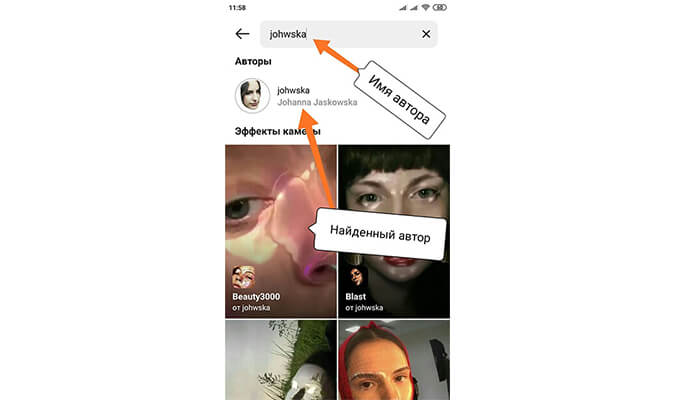
Второй способ обнаружить пользователя, у которого есть маски, это наличие соответствующего значка на странице профиля. Если кликнуть по этому табу, то откроется список всех масок созданные этим пользователем. У некоторых продвинутых блогеров на странице так же имеется ссылка на актуальное сторис, с соответствующим названием.
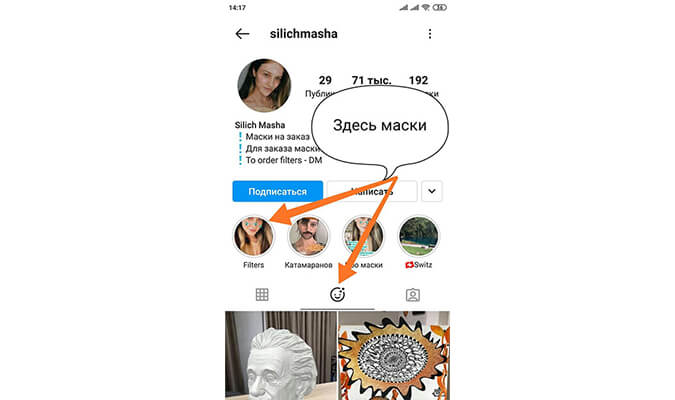
Поищите что-нибудь подходящее для себя, установите маску в свою камеру или передайте маску личным сообщением другому человеку.
Как использовать маски в Инстаграм других пользователей
Этот способ добавления классных масок себе в аккаунт требует внимательности при просмотре чужих сторис. Если вы видите, что блогер при съемке фото или видео применяет эффект, то обратите внимание на левый верхний угол, там будет располагаться название маски и имя разработчика.
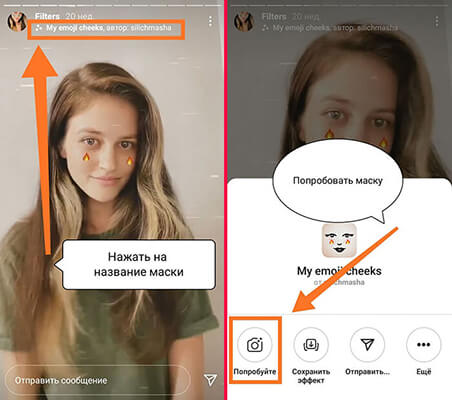
Чтобы попробовать инста–маску другого пользователя, нажмите на название маски и во всплывающем меню выберите «Попробуйте».
Значок поиска масок в сторис
Ещё один способ включить поиск масок по галерее эффектов, это пролистать все установленные в вашу камеру маски до самого конца. Самый последний значок как раз и будет ярлыком для перехода в галерею эффектов.
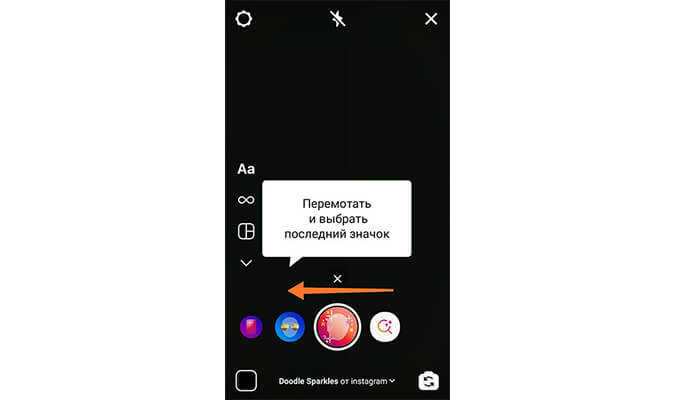
Если вы ранее делали истории с маской, но забыли её название, отыскать старую сторис можно в архиве и при желании снова опубликовать старую историю – выложить воспоминания в Инстаграм.
Ссылки на маски
Каких либо каталогов или специальных сборников, где можно найти авторов масок не существует. Но мы обязательно подготовим такую подборку, чтобы нашим читателям было проще найти тех, кто маски создаёт регулярно и делится ими со всеми желающими.
Здесь приведём для примера несколько ссылок и хэштегов, по которым в Инстаграм можно искать интересные эффекты для своих сторис.
Загляните за масками в официальный аккаунт самого Инстаграма, наверняка найдётся что-нибудь интересное. На аккаунте часто публикуются новые эффекты. Единственный минус брать маски в этом профиле, что они уже есть у многих блогеров.
@victoriyap
В аккаунте блогера более +30 собственных загруженных масок, среди которых нежные и няшные, а так же крутые makeup-фильтры, для создания стильных сторис.
@johwska
Аккаунт дижитал дизайнера Джоанны Ясковска пользуется немалой популярностью у любителей масок. Её фильтры для сторис разлетелись по всему миру. Обязательно посетите профиль Джоанны и попробуйте что-нибудь на себе.
@vse.maski
Большой русскоязычный паблик с инста–масками на все случаи жизни. В профиле аккаунта можно найти маски уже известных разработчиков фильтров, а так же начинающих мастеров.
Хэштеги для поиска эффектов
В списке ниже приведём несколько неочевидных хэштегов, по которым можно обнаружить аккаунты с масками.
#Effects
#Filter
#Followforfilters
#Instafilters
#Instalenses
#Instamask
#Sparkar
#Sparkarcreators
Как сохранить маску себе
Выше мы рассмотрели все известные способы как находить маски в Инстаграм, теперь пришло время показать как понравившиеся фильтры и эффекты сохранять в соей камере.
Как можно заметить, у любого эффекта есть предпросмотр. Если вы ищите маски в галерее эффектов или просматриваете список фильтров на странице блогера, в нижней части экрана в режиме предпросмотра есть кнопки, для того чтобы попробовать маску и кнопка со стрелкой вниз. Как раз эта кнопка со стрелкой и позволяет загрузить маску себе.
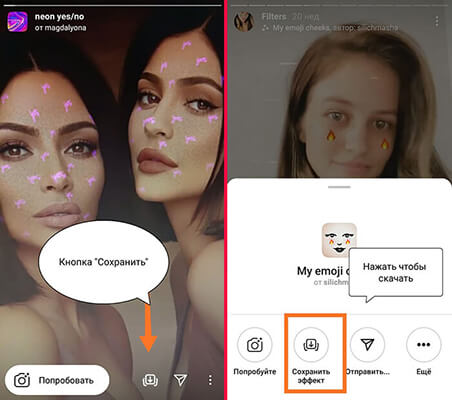
Обратите внимание! В режиме предпросмотра маски в аккаунте блогера, кнопки «сохранить маску» может не быть. Это означает что маска удалена блогером или заблокирована социальной сетью из-за частых жалоб, что к сожалению тоже случается. Скачать такую маску не получится.
Второй способ, когда вы видите сторис блогера с применением маски, в этот момент, в верхней части экрана показывается название эффекта, нажмите на него, чтобы вызвать меню. В появившемся меню маски нажмите кнопку «Сохранить эффект».
Как передать маску в Инстаграм другому человеку
Когда найдена хорошая и интересная маска, то почти всегда возникает желание ею поделиться и для этого есть несколько способов.
Поделиться маской из своей камеры
- Открыть редактор сторис;
- Найти маску которую нужно передать и нажать на неё;
- Нажать на значок «Бумажный самолётик»
- Выбрать получателя и отправить.
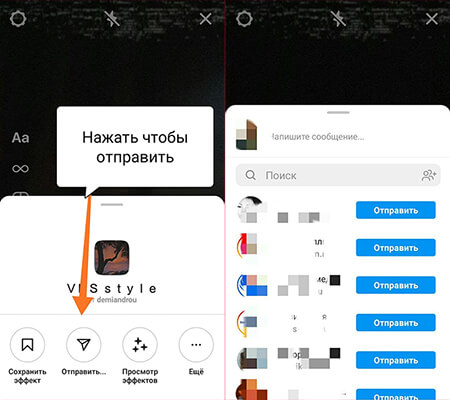
Поделиться маской из галереи эффектов
- Открыть редактор историй;
- Кликнуть по любой маске и перейти по кнопке «Просмотр эффектов»;
- Открыть найденный эффект;
- Нажать на значок самолёта;
- Выбрать получателя и отправить маску;
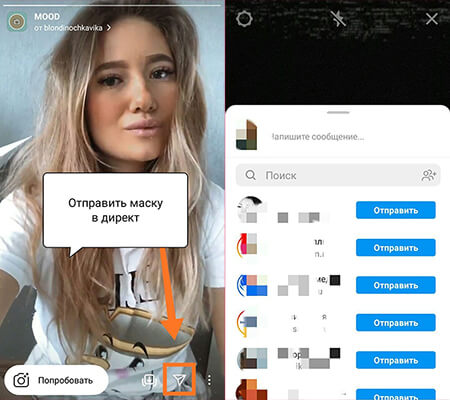
Отправить свою историю или сторис другого человека с маской в директ
- Открыть редактор сторис;
- Создать историю с маской–эффектом;
- Выбрать получателей сторис по кнопке «Получатели».
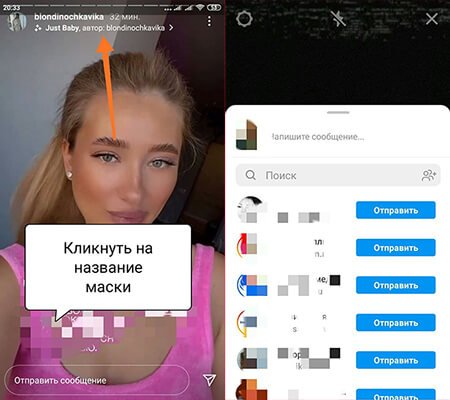
Аккаунты кому была отправлена сторис, получат сообщение со ссылкой на историю, открыв которую они смогут скачать эффект, кликнув по его названию.
Отправить ссылку на эффект в любой мессенджер
Если у вас есть эффект, ссылкой на который нужно поделиться с другом, то нужно действовать следующим образом:
- Открыть редактор историй;
- Найти скачанную маску и нажать на него;
- Нажать на кнопку «Ещё»;
- Выбрать «Поделиться ссылкой на эффект»;
- Выбрать мессенджер куда нужно отправить и получателя.
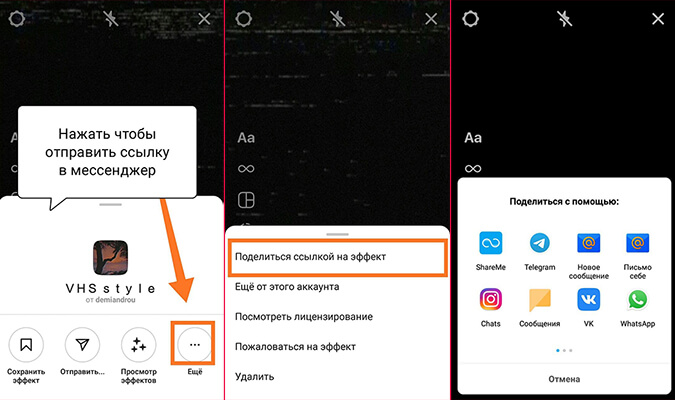
Пользователь получит сообщение со ссылкой при клике на которую откроется приложение Instagram и загрузится выбранная маска.
Как удалить маску из Инстаграм
Со временем в камере Инстаграм может накопиться довольно много эффектов и масок, особенно это просходит когда вы ищите маски и пробуете их использовать. Большое количество масок это не только создаёт путаницу, а так же занимает память устройства, что негативно сказывается на его быстродействии. Поэтому неиспользуемые маски нужно удалять.
Как это сделать
Войдите в режим создания сторис. Слева от кнопки начала съёмки будут располагаться все сохранённые ранее маски, а справа все стандартные и попробованные.
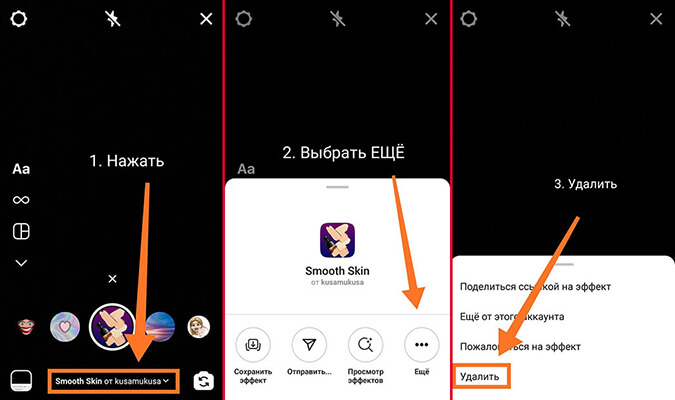
Чтобы удалить эффект нажмите на его название, далее выберете «Ещё» и нажмите «Удалить», ненужная маска исчезнет из набора эффектов в вашей камере.
Зачем нужны маски (польза для бизнеса и идеи)
Снимать сторис с масками это не только интересно для ваших подписчиков, а так же и полезно для бизнеса и продвижения аккаунта.
Инстаграм не платит тем кто создаёт маски и загружает их в социальную сеть. Зато когда маска автора используется кем-то в сторис, ссылка на этот эффект всегда находится в левом верхнем углу, чем и способствует привлечению внимания к аккаунту автора, а значит и его продвижению.
Маски используют в разных сферах бизнеса. Например для магазина косметики можно создать маску которая будет показывать оттенки помад и теней без визита в магазин , этим облегчить выбор клиенту.
Тату салоны могут создавать маски с изображениями татуировок, которые можно примерить к любой части тела и выбрать понравившиеся, узнать их стоимость, не выходя из Инстаграм.
Некоторые блогеры настолько хорошо изучают тему создания фильтров и масок, что готовы этому обучать всех желающих за деньги или делают маски на заказ. Размер оплаты зависит от вида и сложности работы.
Ошибки и проблемы с масками
Алгоритм работы с масками в сторис, Инстаграм запустил довольно давно и протестировал на большом количестве устройств разных моделей, поэтому проблемы по типу: почему не работают маски в инстаграм, почему не грузятся маски, почему они исчезли и т.д. стоит искать в своём устройстве.
Если вы наблюдаете у себя какие-либо проблемы с эффектами, то попробуйте обновить приложение из App Store или PlayMarket в зависимости от платформы.
Так же основную массу проблем решает переустановка приложения Инстаграм. Если у вас пропали или не загружаются маски, то удалите приложение, перезагрузите смартфон и заново скачайте Инстаграм из магазина приложений, проблемы должны исчезнуть.
Бывает и так что ни какие манипуляции с переустановкой или обновлением не помогают. В этом случае проверьте разрешения приложения Инстаграм в настройках телефона. Найдите раздел разрешения (на разных моделях может отличаться) и разрешите доступ приложению Инстаграм к памяти телефона и камере.
Возможно, проблемы с масками возникают по причине устаревшей модели телефона или версии ОС. Попробуйте обновить прошивку смартфона, скачав её на официальном сайте производителя или через пункт меню «Настройки»
Обновление прошивки телефона нужно доверять только человеку хорошо разбирающемся в этом вопросе, либо самостоятельно, если вы уверены в своих силах на 100%.
Ни что не вечно в этом мире. И даже такой гигант как Инстаграм не застрахован от форс-мажора. Возможно, чтобы всё снова заработало как надо, нужно всего лишь подождать. Наверняка специалисты социальной сети уже знают о проблеме и вскоре её устранят.
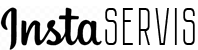

 62208
62208